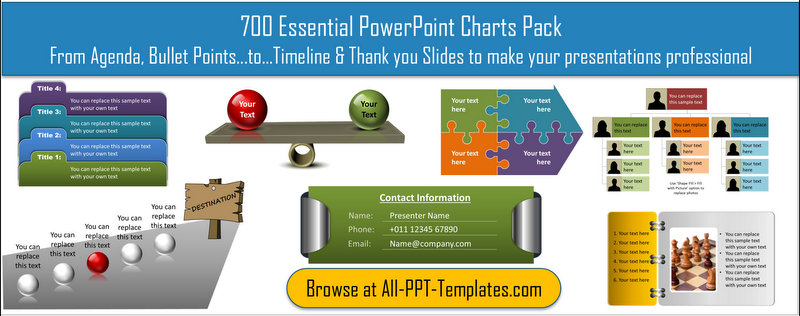Ogni volta che si crea una presentazione aziendale, è sempre una buona pratica per aggiungere numeri di diapositive per il vostro ponte di diapositive. Ecco alcuni motivi per farlo:
- I numeri di diapositive rendono facile per te e il tuo pubblico fare riferimento a una parte specifica della tua presentazione. Ad esempio, il pubblico può chiedere un chiarimento sulla posta – su un punto che hai fatto nella tua presentazione dicendo: “Come menzionato sulla diapositiva no., 11 della tua presentazione Ecoturistica ”
- I numeri di diapositive ti consentono di collaborare facilmente con i tuoi colleghi nella realizzazione di una presentazione. Ad esempio, è possibile assegnare parti della presentazione in modo più chiaro dicendo, “Bob presenterà da diapositive 17 a 24”
- Quando si dispone di una stampa delle pagine note con i numeri di diapositive chiaramente menzionati, è possibile passare a una diapositiva specifica digitando il numero di diapositiva e premendo Invio in modalità presentazione., Questo ti aiuta a presentare i tuoi contenuti in modo interattivo
- I numeri di diapositive consentono al pubblico di sapere quanto hai coperto e quanto altro è rimasto da coprire nella tua presentazione.
#1 Aggiungi automaticamente i numeri delle diapositive in PowerPoint:
È sempre una buona idea andare su View- > Slide Master per aggiungere i numeri delle diapositive.,
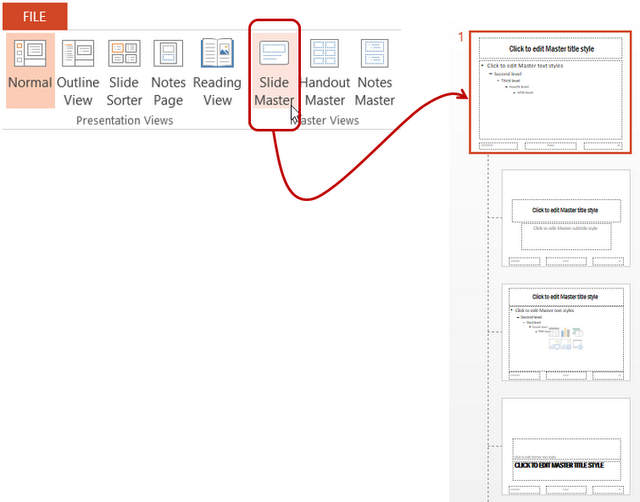 Vai a Slide Master per i numeri di diapositive
Vai a Slide Master per i numeri di diapositive Questo ti permette di cambiare il tipo di carattere, la dimensione del carattere e lo stile del carattere per i numeri di diapositive – che poi viene applicato a tutte le diapositive. Se si inseriscono numeri di diapositive dalla vista normale, potrebbe essere necessario accontentarsi delle impostazioni di carattere predefinite.,
una Volta scelto il Tema della Diapositiva Master (il più grande layout in alto), andare a Inserire la scheda nella barra multifunzione di PowerPoint e selezionare “Slide numero”
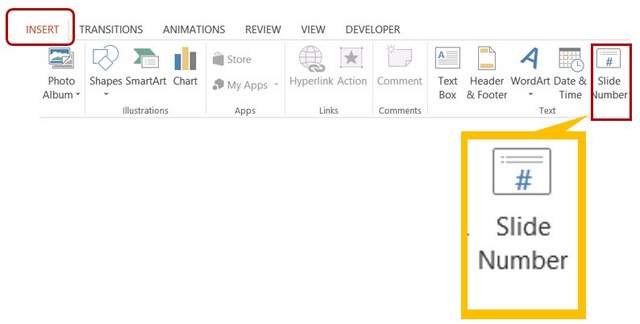 Inserire il Numero di Diapositiva
Inserire il Numero di Diapositiva La seguente finestra di dialogo si apre:
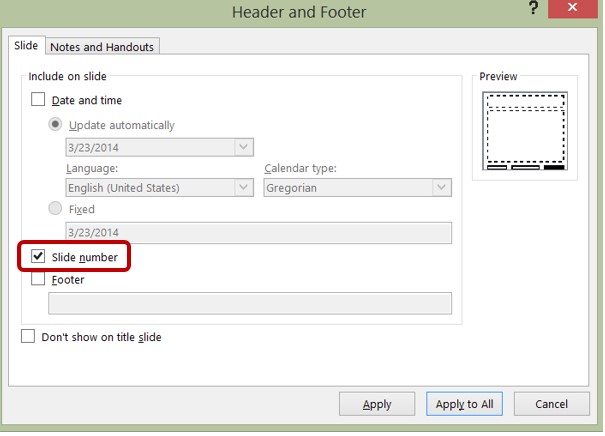 Numero di Diapositiva finestra di Dialogo
Numero di Diapositiva finestra di Dialogo selezionare l’opzione accanto a “numero di Diapositiva” e fare clic su “Applica a tutti”.
Nota: È possibile fare clic sull’opzione accanto a ‘Non mostrare sulla diapositiva titolo’ per dire PowerPoint che non si desidera numero di diapositiva a comparire sulla diapositiva titolo.,
#2 Modifica dei caratteri per i numeri di diapositive:
Nel tema Slide Master vai nell’angolo in basso a destra e fai clic sul testo con ‘<# > ’ segno.
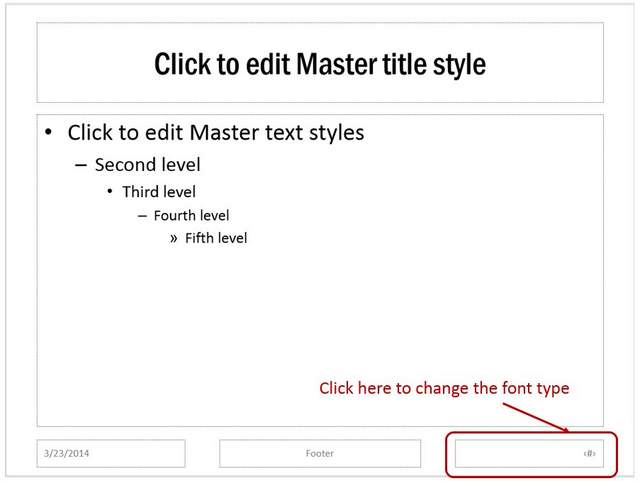 Cambia tipo di carattere
Cambia tipo di carattere Vai alla scheda’ Home ‘ e cambia la natura del tipo di carattere in base alle tue esigenze specifiche.,
#3 Un utile trucco per iscritto i vostri numeri di diapositiva:
Se si vuole raccontare al pubblico le slide numero di il numero totale di diapositive diapositiva ponte, si può andare per Inserire -> casella di Testo e scrivere “(che il numero totale di diapositive diapositiva ponte”, per esempio, è possibile scrivere “15”, come mostrato di seguito:
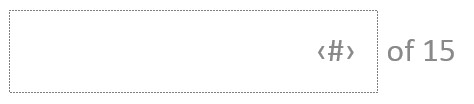 Conteggio di Diapositive
Conteggio di Diapositive assicurarsi di applicare la stessa formattazione per il testo la formattazione dato ai vostri numeri di diapositiva utilizzando il strumento copia Formato’., I numeri delle diapositive appariranno come segue:
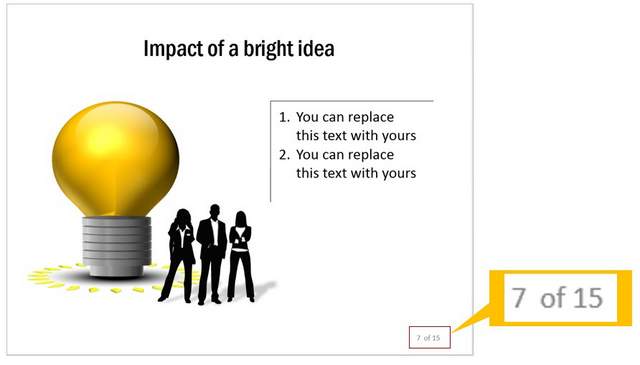 Formatta il font del numero di diapositive
Formatta il font del numero di diapositive Avvertenza: è necessario modificare manualmente il valore del numero totale di diapositive nel tema Slide Master, ogni volta che si aggiungono o si eliminano diapositive dal slidedeck. Tuttavia, questo è un lavoro più semplice per ottenere il risultato invece di aggiungere un codice VBA.
Un altro modo per impressionare il tuo pubblico:
L’aggiunta di numeri di diapositive è un modo per rendere il tuo mazzo di diapositive aziendale professionale., Un altro modo per impressionare il pubblico aziendale è quello di aggiungere diagrammi di alta qualità e grafica per le diapositive.
Tuttavia, ci vuole un sacco di tempo e fatica per creare grafica di alta qualità e diagrammi da zero. Questo è il motivo per cui siamo venuti con i nostri diagrammi di PowerPoint e collezione grafica per presentatori di business occupato come te.
Tutti i modelli della collezione sono modificabili al 100%. Basta scegliere il modello che corrisponde al tuo pensiero e sostituire il testo di esempio con il tuo testo. Le tue diapositive aziendali si preparano in pochissimo tempo., Creare diapositive aziendali di qualità professionale non è mai stato così facile.
Perché perdere tempo a creare la tua grafica e diagrammi da zero quando si dispone di una soluzione di alta qualità disponibile off the shelf? Si prega di sfogliare la nostra collezione di modelli e vedere come i modelli possono cambiare il modo di creare le presentazioni aziendali per sempre.
(Sì, anche in PowerPoint viene creato il seguente banner.)